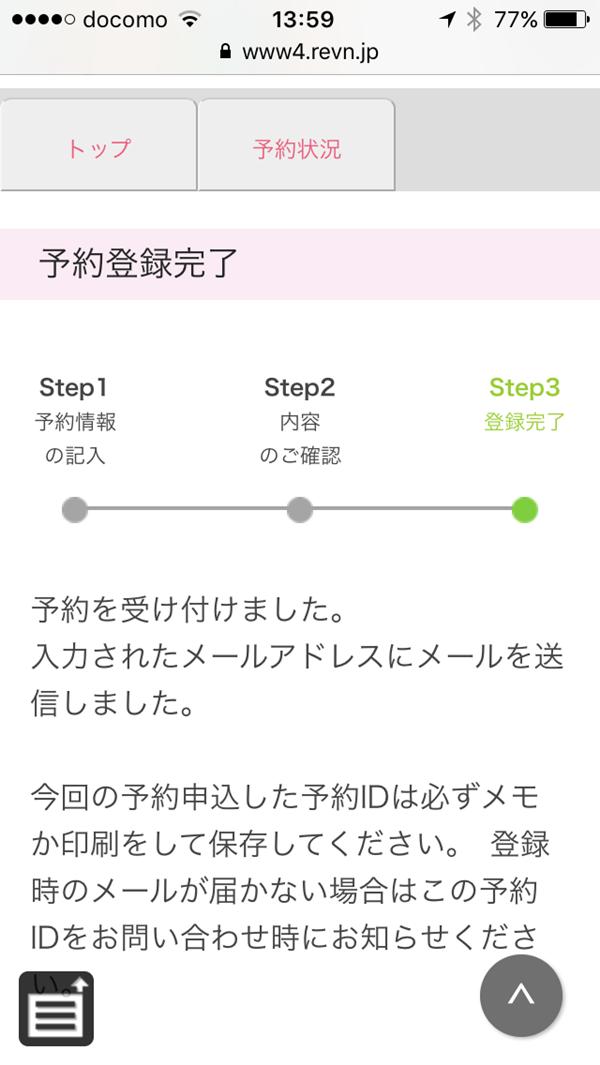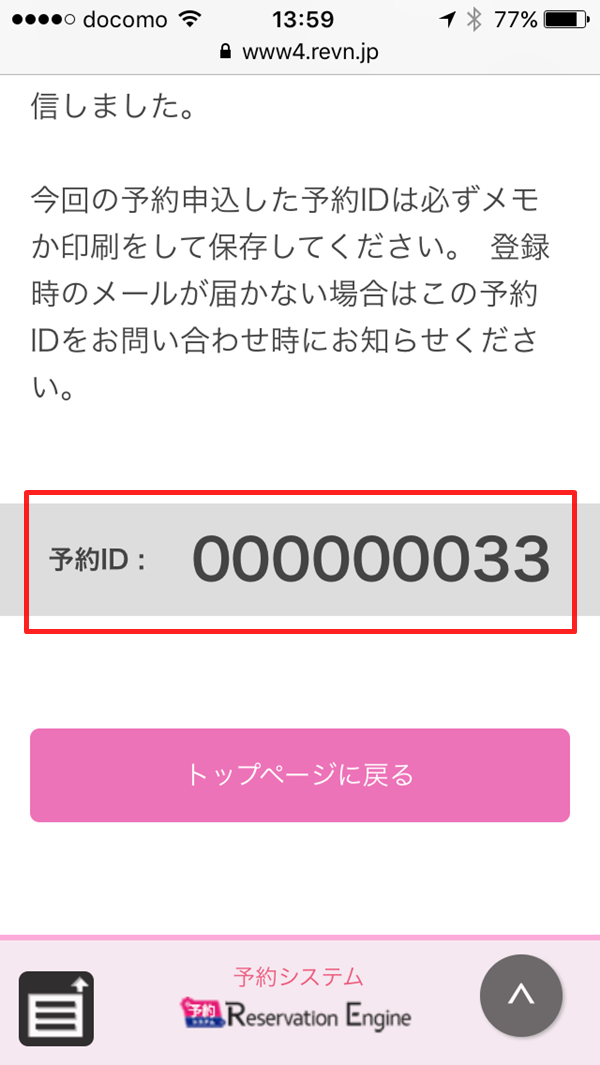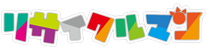予約手順(予約サイトの利用方法)
リサイクルマンの予約方法、手順が変わりましたので、下記に手順を記載させていただきます。
最初は、戸惑うかもしれませんが、慣れればこちらの方が分かりやすいと思いますのでご理解いただけますと幸いです。
パソコンからの予約手順
①予約サイトへのアクセス
下記から予約サイトにアクセスしてください。
https://www4.revn.jp/recycleman/
アクセスしたら、下記画像の赤枠「予約状況」をクリックしてください。
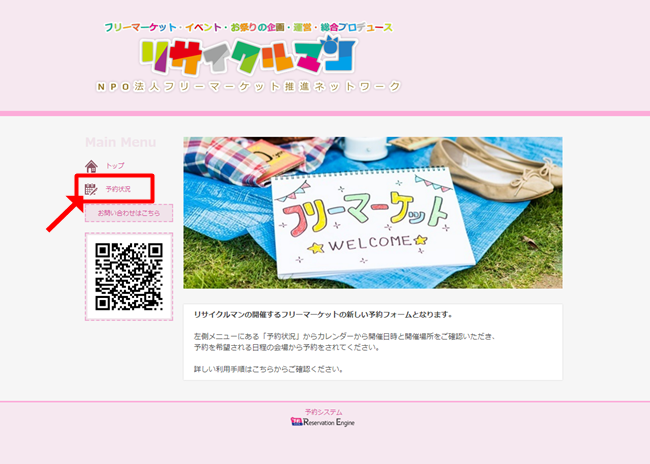
②予約状況の確認・選択
予約状況の確認画面に推移すると、カレンダー表示になります。
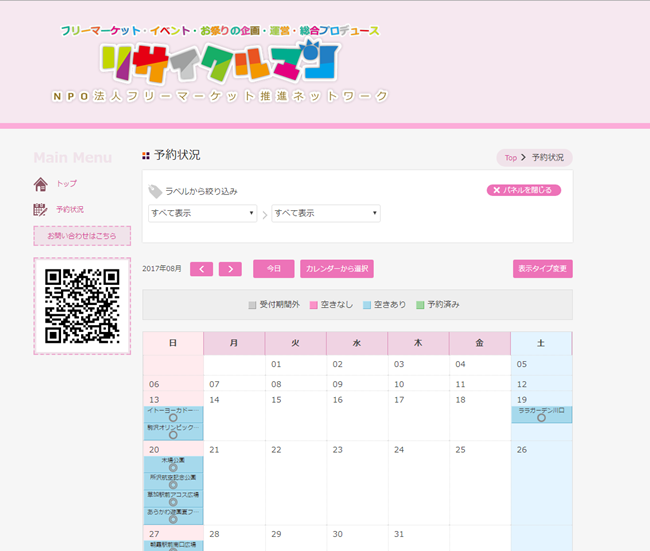
下記画像赤枠①で予約したい「月」を選択してください。
月を選択するとカレンダーが変わりますので、
そちらから、赤枠画像②の予約したい日に掲載されている希望の会場を選択します。
例)イトーヨーカドー和光店
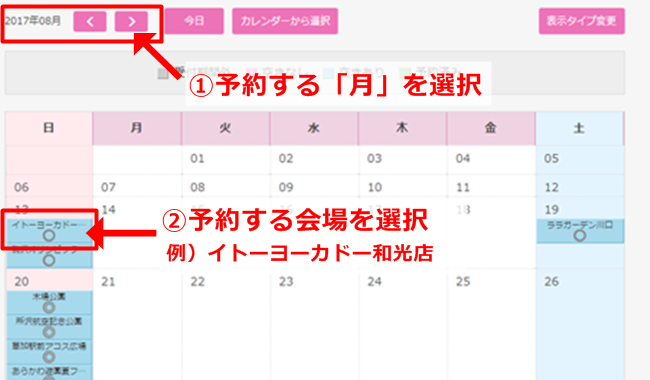
すると下記画像の様に、「詳細を見る」と「今すぐ予約」というメニューが出てきます。
「詳細を見る」を選択すると、これから予約を行う会場が確認できます。
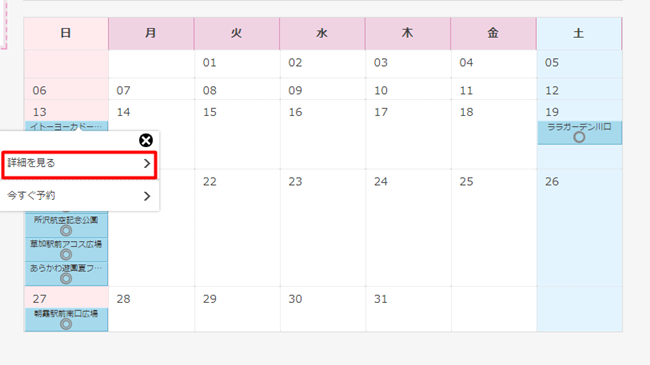
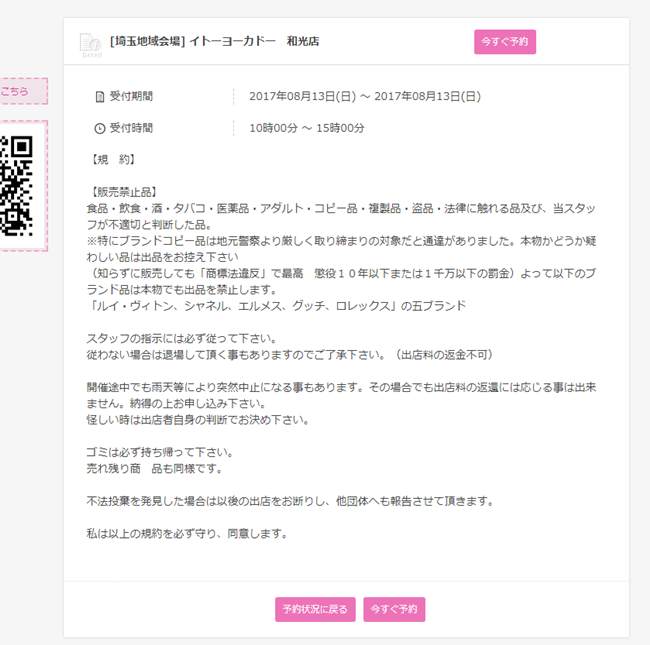
「今すぐ予約」を選択すると個人情報を入力する画面に推移します。
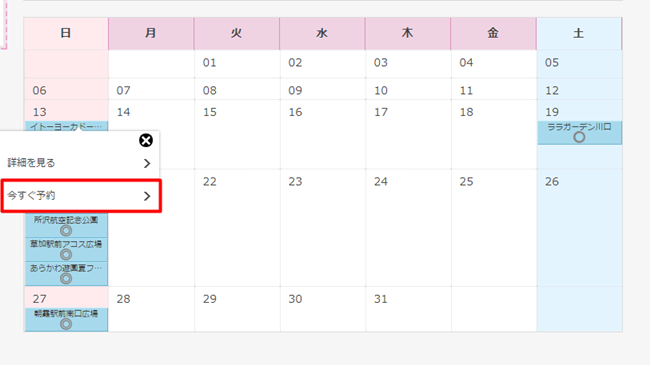
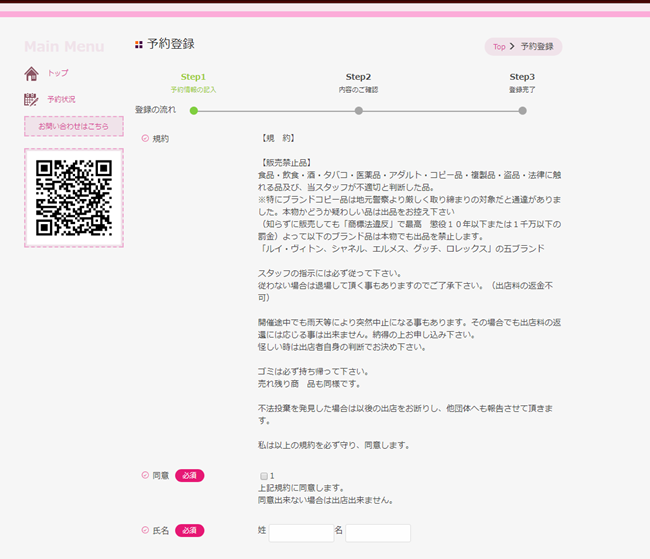
③個人情報の入力
個人情報の入力画面に推移したら、画面の指示に従ってご入力ください。
入力必須項目は必ず入力・選択してください。
入力が終わりましたら、下記画像赤枠の「内容確認に進む」を選択してください。
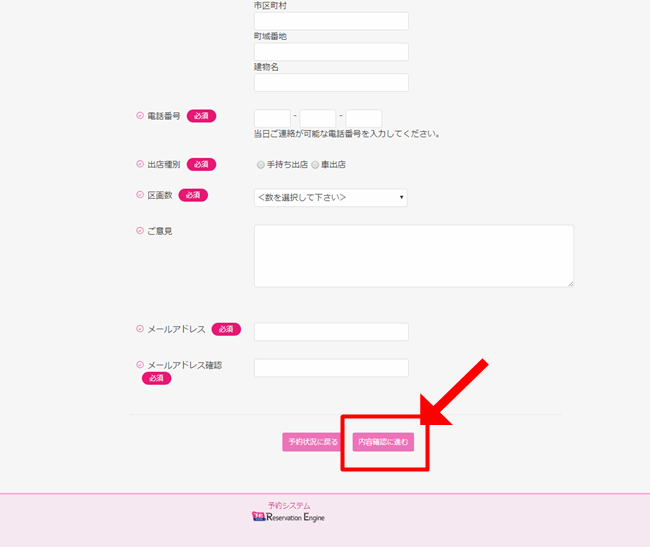
すると、ご自身で入力された情報が表示されますので、下記画像赤枠の「登録」を選択してください。
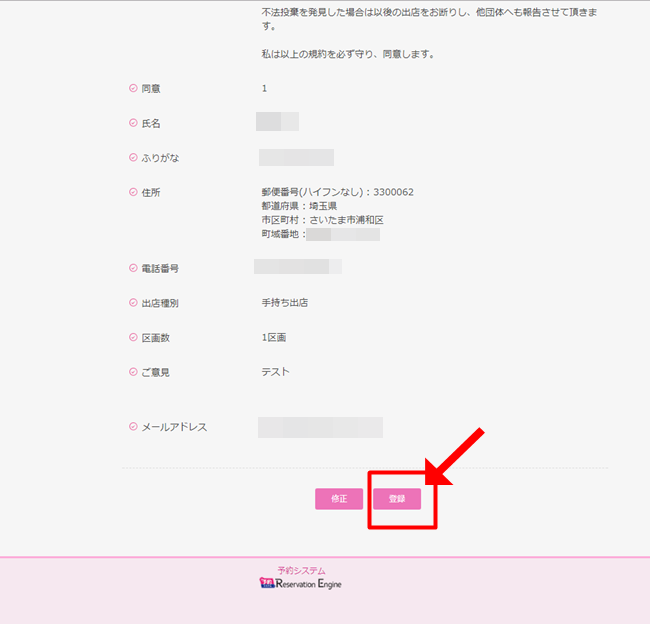
選択すると下記画像の様に、予約完了となります。
赤枠内の予約IDは控えておいていただけますようお願いいたします。
※ご自身で入力されたメールアドレスにも確認のメールが配信されていますので、併せてご確認ください。
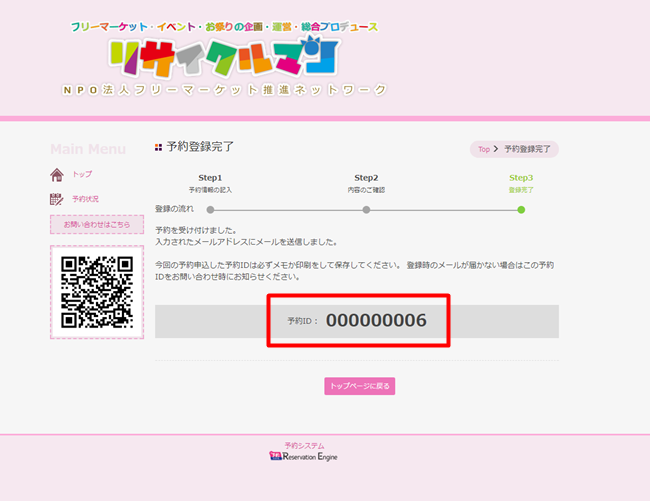
スマートフォンからの予約手順
①予約サイトへのアクセス
下記から予約サイトにアクセスしてください。
https://www4.revn.jp/recycleman/

アクセスしたら、下記画像の赤枠「予約状況」をクリックしてください。
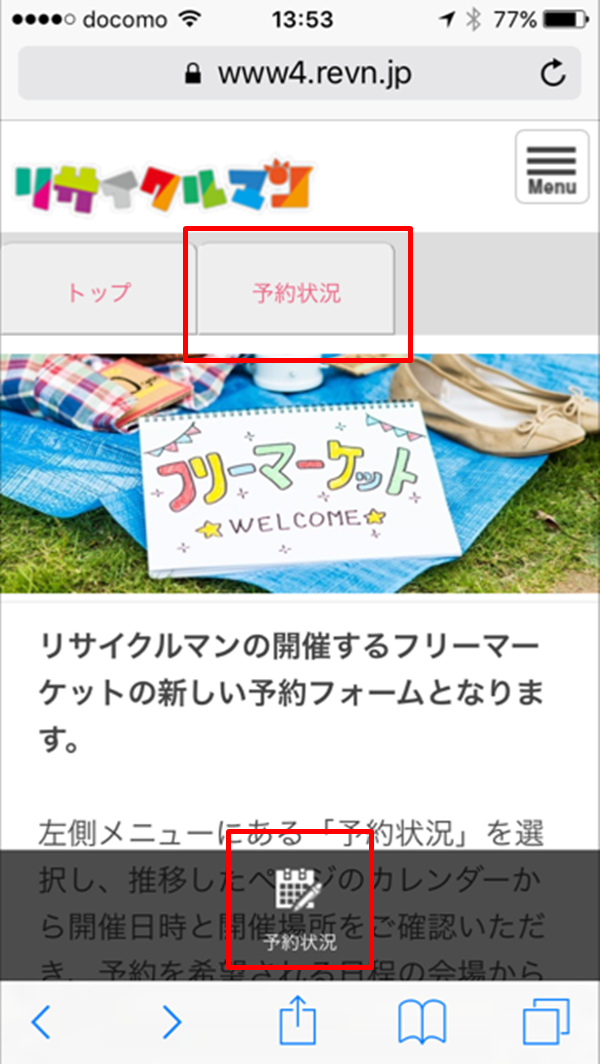
②予約状況の確認・選択
予約状況の確認画面に推移すると、カレンダー表示になります。
下記画像赤枠①で予約したい「月」を選択してください。
月を選択するとカレンダーが変わりますので、
そちらから、赤枠画像②の予約したい日に掲載されている希望の会場を選択します。
例)イトーヨーカドー和光店
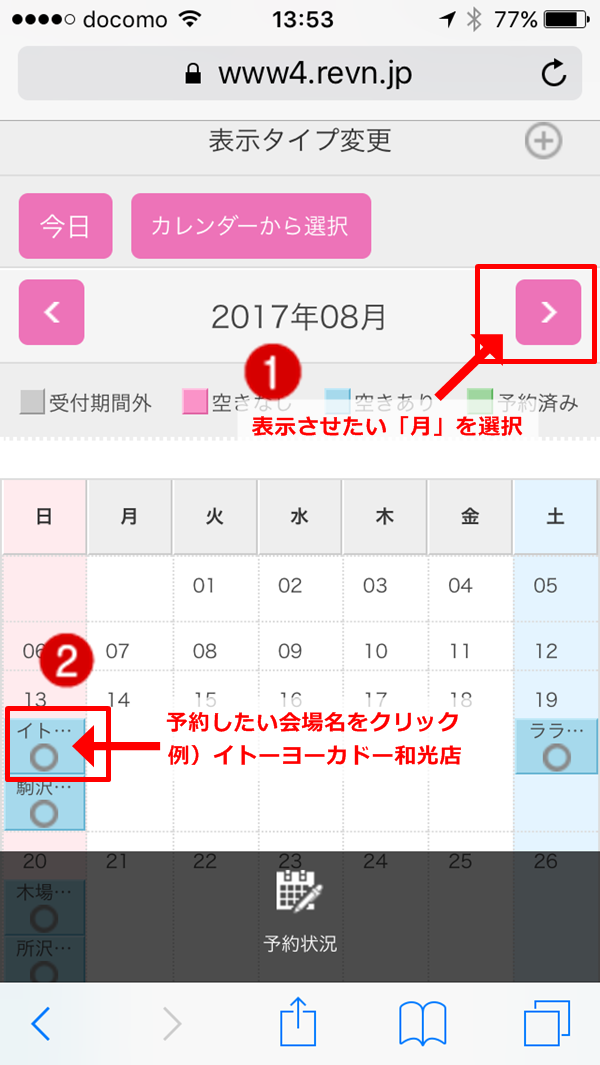
すると下記画像の様に、「詳細を見る」と「今すぐ予約」というメニューが出てきます。
「詳細を見る」を選択すると、これから予約を行う会場が確認できます。※こちらから予約に進むことも出来ます。
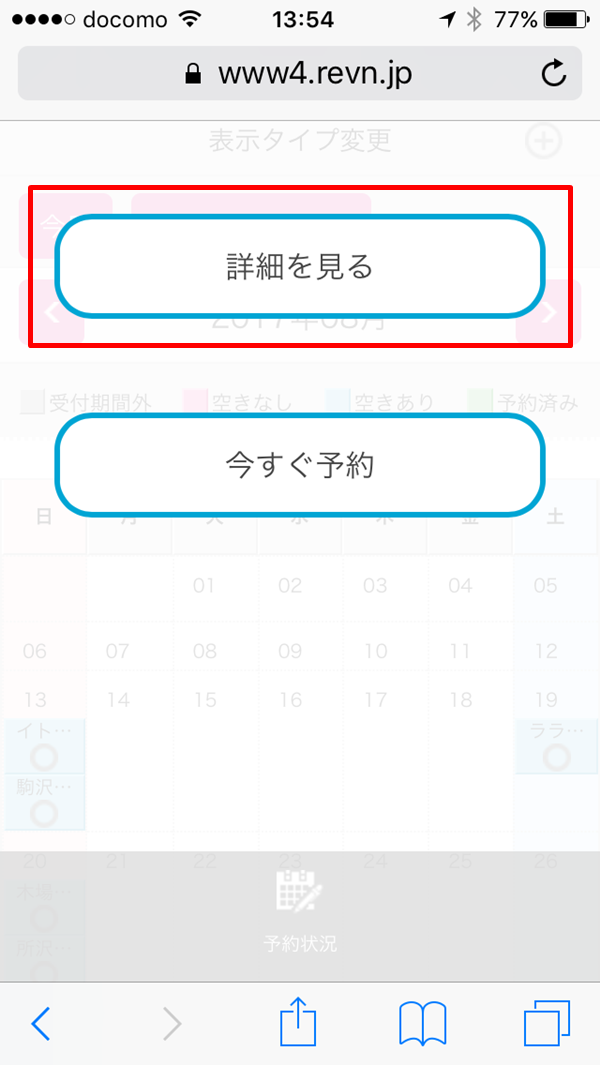
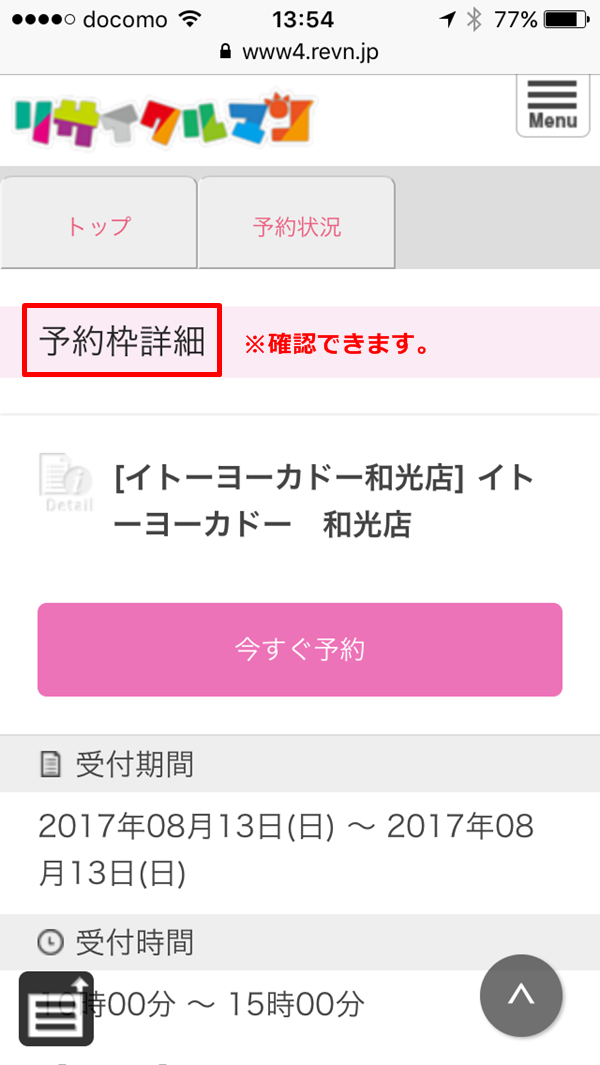
「今すぐ予約」を選択すると個人情報を入力する画面に推移します。
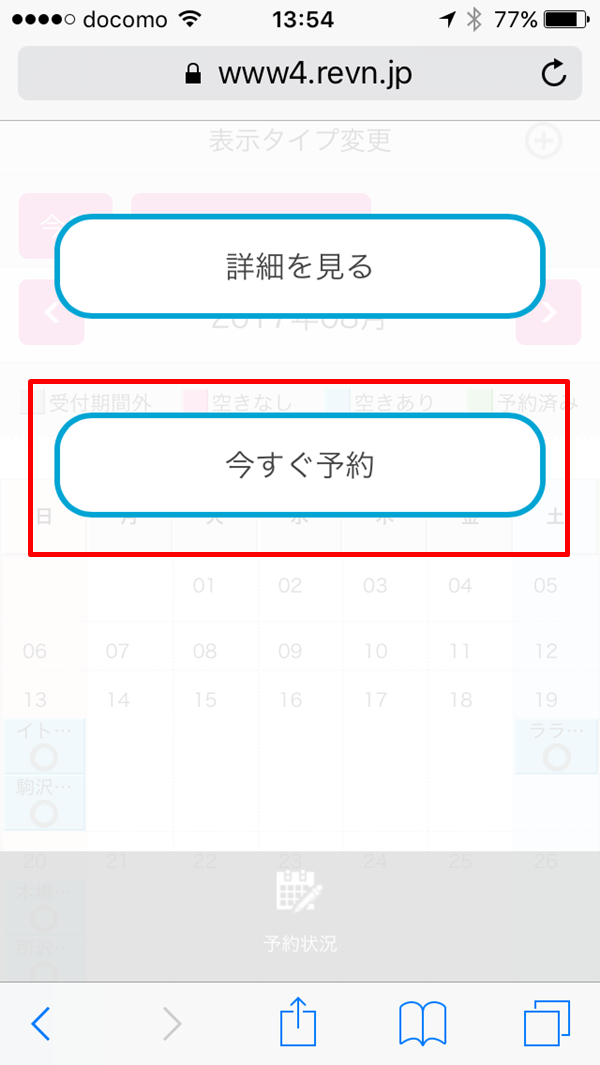
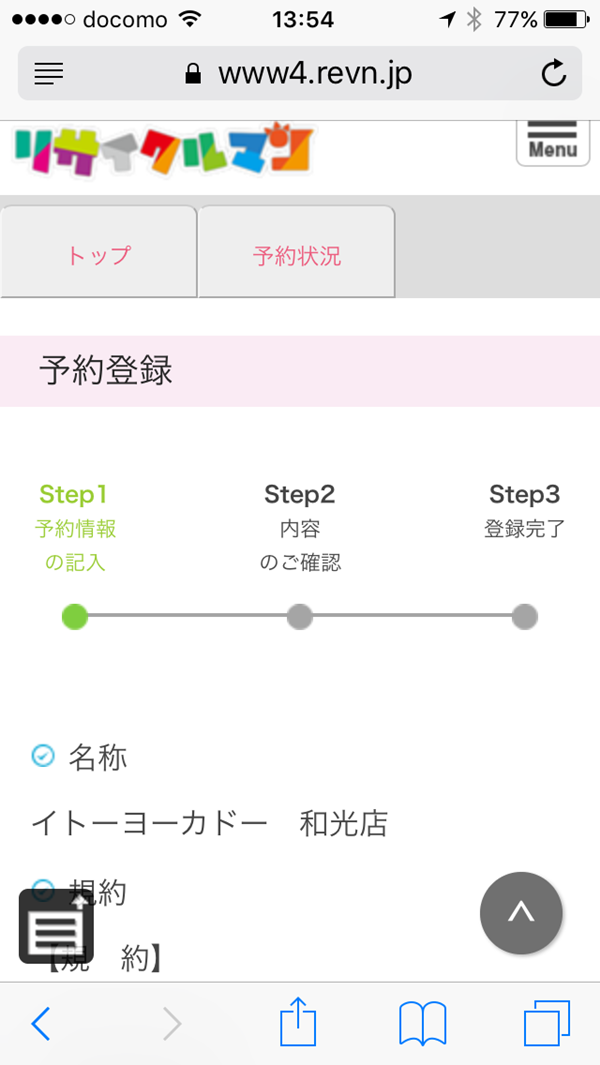
③個人情報の入力
個人情報の入力画面に推移したら、画面の指示に従ってご入力ください。
入力必須項目は必ず入力・選択してください。
入力が終わりましたら、下記画像赤枠の「内容確認に進む」を選択してください。
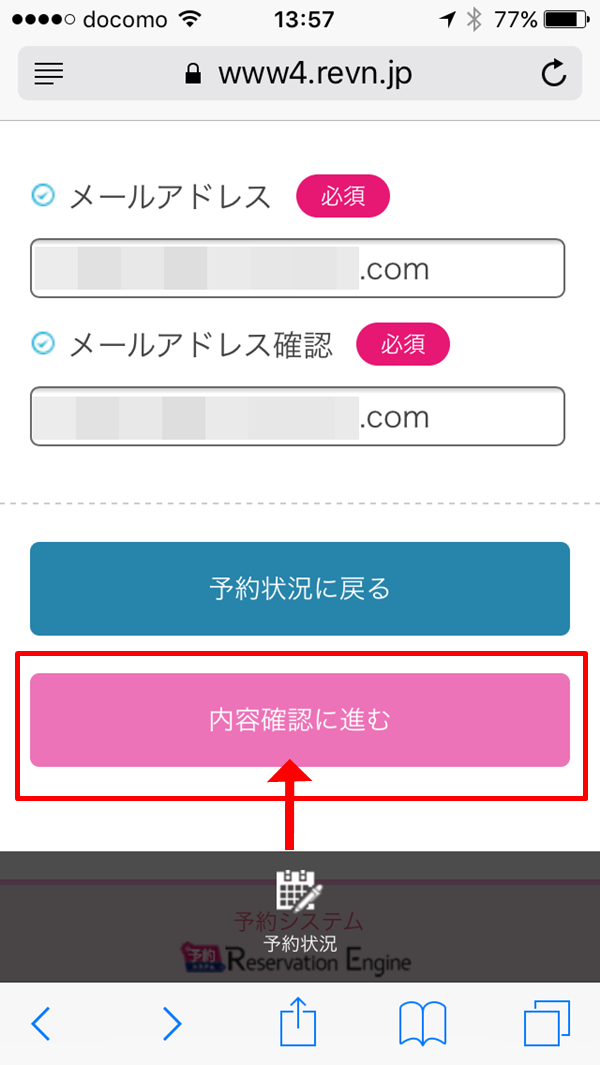
すると、ご自身で入力された情報が表示されますので、下記画像赤矢印の「登録」を選択してください。
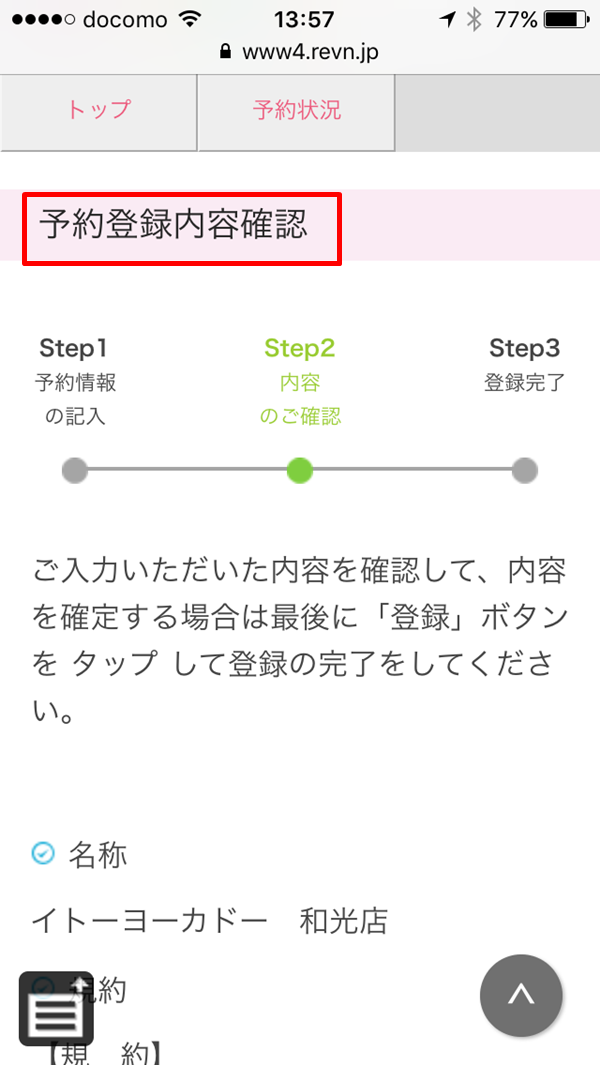

選択すると下記画像の様に、予約完了となります。
赤枠内の予約IDは控えておいていただけますようお願いいたします。
※ご自身で入力されたメールアドレスにも確認のメールが配信されていますので、併せてご確認ください。